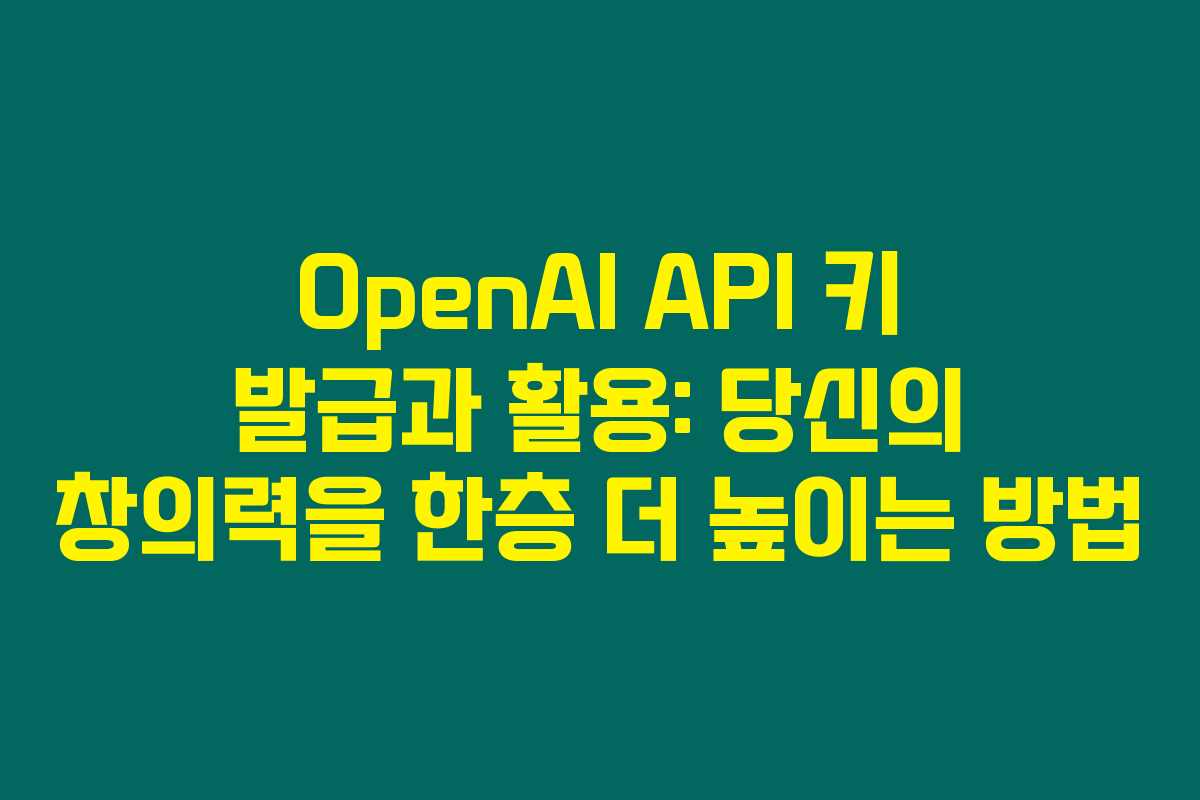제가 직접 경험해본 결과로는 OpenAI API를 활용하여 다양한 프로젝트에 응용할 수 있는 가능성이 무궁무진하다는 것을 느꼈어요. 이 글에서는 OpenAI API의 키 발급 과정과 적용 방법에 대해 상세히 설명해 드리겠습니다.
- OpenAI API 키 발급 과정
- 2. API 키 생성
- 3. API 키 저장
- API 요청 테스트 방법
- 1. cURL을 이용한 테스트
- 2. Postman을 통한 HTTP 요청
- OpenAI API 사용량 관리
- 1. 월간 예산 설정
- 2. 사용량 확인
- 결제 수단 등록 및 문제 해결
- 1. 결제 수단 등록
- 2. 처음 충전 금액 설정
- API 요청 결과 확인 및 후 처리
- 자주 묻는 질문 (FAQ)
- OpenAI API 키는 어떻게 발급받나요?
- API를 사용하기 위해 꼭 결제 수단이 필요한가요?
- Postman을 사용해서 API 요청을 할 때 주의해야 할 점은 무엇인가요?
- OpenAI API 사용량은 어떻게 확인하나요?
- 함께보면 좋은글!
OpenAI API 키 발급 과정
OpenAI API를 시작하는 방법은 간단해요. API 키를 발급받아야만 서비스를 이용할 수 있는데, 이 과정이 생각보다 쉽답니다.
- 계정 생성 및 로그인
먼저, OpenAI의 공식 사이트인 platform.openai.com/api-keys로 가셔야 해요. 이곳에 접속하면, 계정이 없다면 신규로 만들거나 기존 계정으로 로그인하면 됩니다. 로그인 후에도 API 키를 발급받기 위해서는 몇 가지 단계를 거쳐야 해요. 로그인 후에 제공되는 키를 바로 사용할 수 있답니다.
2. API 키 생성
로그인 후 ‘Create new secret key’ 버튼을 눌러주세요. 이 버튼 클릭으로 API 키 생성을 위한 프로세스가 시작된답니다. 생성 후에는 해당 키를 안전한 장소에 잘 보관하셔야 해요. 왜냐하면, 이 키는 나중에 다시는 보이지 않기 때문이에요. 키의 소유권을 자신에게 할당할 것인지 서비스 계정으로 할당할 것인지 선택할 수 있는데, 일반 사용자라면 개인 계정을 선택하시는 것이 좋습니다.
3. API 키 저장
API 키를 생성하면 즉시 복사하여 저장해 두세요. 이 키는 이후에 API 호출을 실행하는 데 필수적이므로 잃어버리지 않도록 주의해야 해요. 제 경우에는 비밀번호 저장 앱에 안전하게 보관해 두었어요. 개인적으로 중요한 정보라서 그렇게 관리하고 있습니다.
API 요청 테스트 방법
이제 API 키를 발급받았으니, 실제로 API 요청을 테스트해볼 차례예요. 저도 실제로 적용해보면서 많은 것을 배웠답니다.
1. cURL을 이용한 테스트
API 테스트는 여러 방법으로 진행할 수 있지만, 저는 cURL을 사용하는 방법을 추천해요. 이는 터미널에서 간단하게 실행할 수 있기 때문이에요. 아래와 같은 형식으로 API 호출을 실행할 수 있습니다.
bash
curl https://api.openai.com/v1/chat/completions \
-H "Content-Type: application/json" \
-H "Authorization: Bearer $OPENAI_API_KEY" \
-d '{
"model": "gpt-3.5-turbo",
"messages": [{"role": "user", "content": "Say this is a test!"}],
"temperature": 0.7
}'
2. Postman을 통한 HTTP 요청
Postman은 API 테스트를 위한 훌륭한 도구예요. URL, Headers, Body를 쉽게 설정할 수 있어서 사용이 편리하답니다. Postman을 열고, 다음과 같은 설정을 입력하시면 됩니다.
- URL: https://api.openai.com/v1/chat/completions
- Headers:
Content-Type,Authorization - Body: JSON 형식으로 작성하며, cURL 명령어의
-d옵션에 해당하는 내용을 입력합니다.
이 후 ‘Send’ 버튼을 눌러주면 API 요청과 결과를 동시에 확인할 수 있답니다.
OpenAI API 사용량 관리
API를 사용하다 보면 과금이 걱정될 수 있는데, 이럴 때는 사용량을 잘 관리해야 해요.
1. 월간 예산 설정
프로필 설정에서 limits 페이지로 이동하여, 예산 설정 부분에서 0을 입력하면 과금이 필요한 API 요청이 거부됩니다. 이 설정은 효과적으로 API 사용 의도를 보호할 수 있게 해줘요.
2. 사용량 확인
등록 후 사용량을 확인하기 위해 usage 페이지를 방문해 주세요. 정기적으로 확인하면 불필요한 비용이 발생하는 것을 막을 수 있어요.
결제 수단 등록 및 문제 해결
API 요청 전에 결제 수단을 등록해두는 것이 좋답니다. 결제 정보가 없다면 다음과 같은 에러 메시지가 뜰 수 있어요.
json
{
"error": {
"message": "You exceeded your current quota, please check your plan and billing details.",
"type": "insufficient_quota",
"code": "insufficient_quota"
}
}
1. 결제 수단 등록
결제 정보를 입력하기 위해서는 사용자 프로필의 billing 메뉴로 가셔야 해요. 해당 페이지에서 카드를 등록하면 됩니다. 이때 주소는 영어로 변환해줘야 하며, 인터넷에서 쉽게 변환해주는 웹사이트를 이용하면 편리하답니다.
2. 처음 충전 금액 설정
충전 금액도 설정할 수 있는데, 추가 충전 없이도 사용에 문제가 발생하지 않도록 해주는데 유용해요. 첫 충전 후에는 언제든지 취소할 수 있습니다.
API 요청 결과 확인 및 후 처리
설정 후 API 요청을 다시 실행해보면 결과를 정상적으로 받아올 수 있어요.
위의 경험을 통해 OpenAI API의 발급과 활용 방법에 대해 쉽게 이해할 수 있게 구성해 보았어요. 다양한 애플리케이션에서 유용하게 사용할 수 있을 것이라는 생각이 드네요. 여러분도 꼭 한 번 도전해 보세요!
자주 묻는 질문 (FAQ)
OpenAI API 키는 어떻게 발급받나요?
OpenAI의 플랫폼에서 로그인 후, API 키를 생성하게 되면 발급받을 수 있습니다.
API를 사용하기 위해 꼭 결제 수단이 필요한가요?
결제 수단은 등록하지 않아도 API 요청이 가능하지만, 결제 정보가 없으면 특정 사용량 이상에서 에러가 발생할 수 있으니 등록하는 것이 좋습니다.
Postman을 사용해서 API 요청을 할 때 주의해야 할 점은 무엇인가요?
Headers 설정에서 ‘Authorization’에 발급받은 API 키를 반드시 입력해야 하며, Body 내용을 정확히 설정해야 합니다.
OpenAI API 사용량은 어떻게 확인하나요?
OpenAI의 플랫폼 내 Usage 메뉴에서 실시간 사용량을 확인할 수 있습니다.